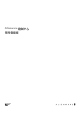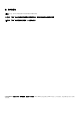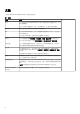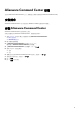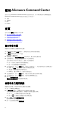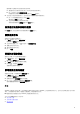Setup Guide
Table Of Contents
b. 在您的電腦中瀏覽並選取所需的遊戲。
新增的遊戲會顯示在資料庫視窗中的全部標籤下。
檢視最近玩過和安裝的遊戲
開啟首頁視窗。最近啟動和安裝的遊戲會顯示在遊戲區段中。
建立遊戲或您電腦的設定檔
請遵循這些步驟,為遊戲或您的電腦建立設定檔:
1. 在首頁視窗中,按一下設定檔方塊。
2. 從所顯示清單的結尾處,按一下新設定檔。
適當的 FUSION 模組即會與新建立的設定檔一同顯示。
3. 修改您的設定檔。
4. 按一下儲存。
變更遊戲或您電腦的設定檔
請遵循這些步驟,變更遊戲或您電腦的設定檔:
按一下 FUSION 視窗,以修改電源設定檔適用的電源設定。
1. 在首頁視窗中,按一下設定檔方塊。
2. 從顯示的清單按一下任一設定檔。選取的設定檔即會變成目前遊戲或您系統的預設設定檔。
資料庫
資料庫視窗整合了遊戲模式和遊戲預設功能。它可作為資料庫使用,讓您尋找、整合與管理遊戲,以提供最佳的遊戲體驗。
您可以使用資料庫視窗執行下列作業:
● 新增新遊戲到資料庫
● 檢視遊戲詳細資料
● 變更遊戲作品
● 刪除遊戲
● 新增遊戲至我的最愛
在資料庫中搜尋現有遊戲
請遵循這些步驟,在資料庫中搜尋現有的遊戲:
1. 在首頁視窗中,按一下開啟資料庫,或按一下應用程式頂端的資料庫。
隨即會顯示資料庫視窗。
2. 按一下
,然後輸入遊戲名稱。
隨即會顯示資料庫中篩選後的遊戲清單。
新增新遊戲到資料庫
請遵循這些步驟新增新遊戲到資料庫:
1. 從首頁視窗的遊戲區段中,按一下新增遊戲。
隨即會顯示資料庫視窗。Alienware Command Center 會自動搜尋已安裝在您電腦上的遊戲。自動搜尋程序大約需要 20 秒完
成。
搜尋完成後,遊戲會自動新增到資料庫中。
2. 如果未自動找到您的遊戲,按一下 ,以使用手動遊戲掃描功能。
8